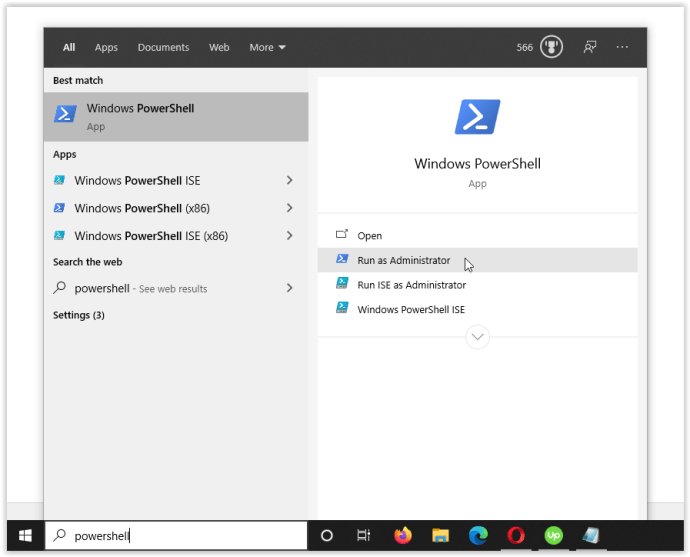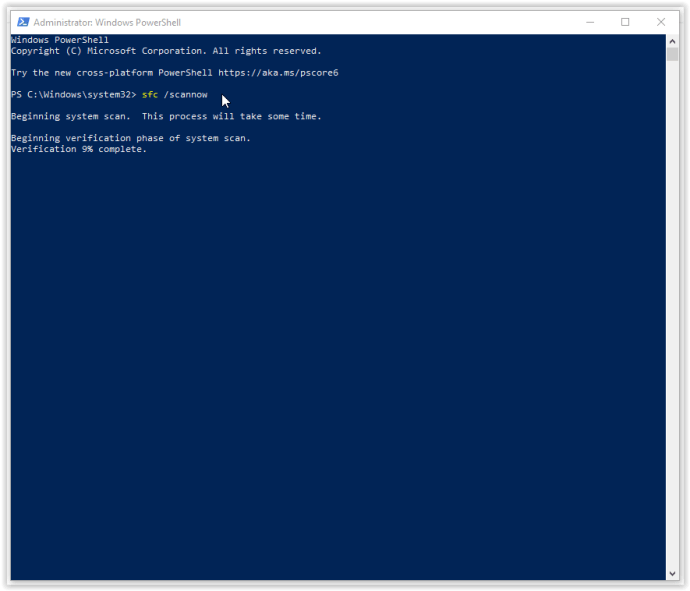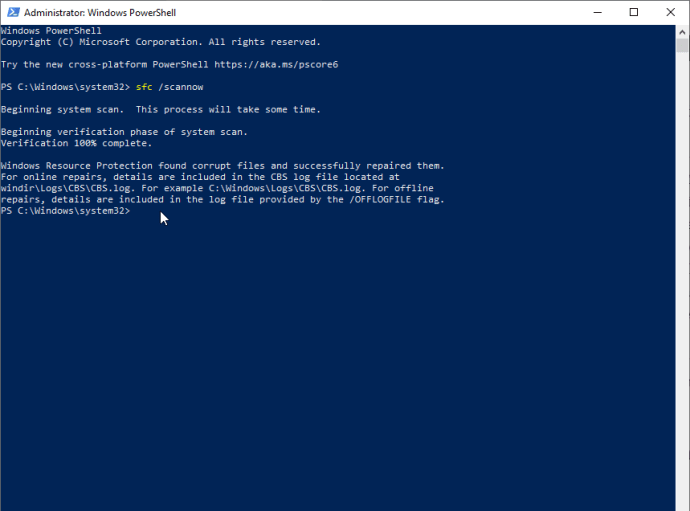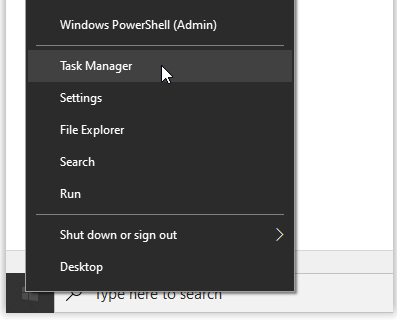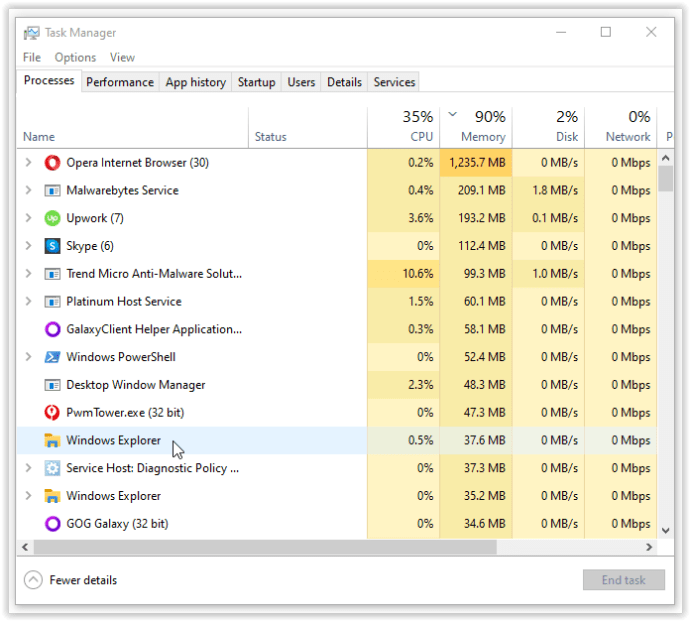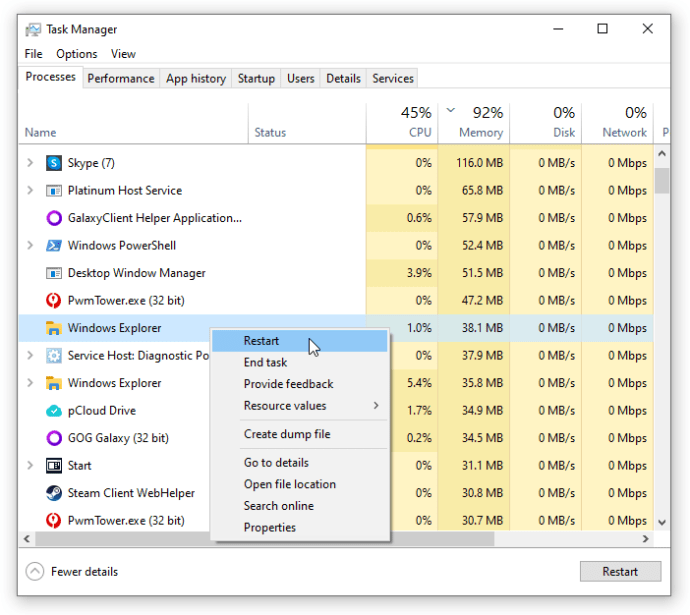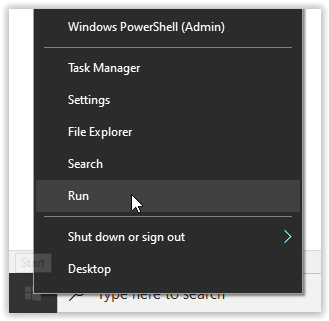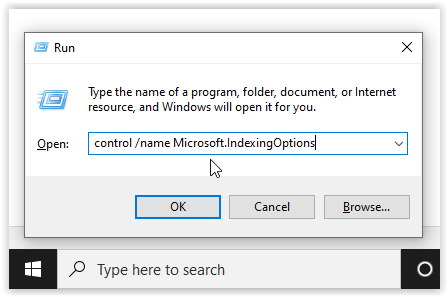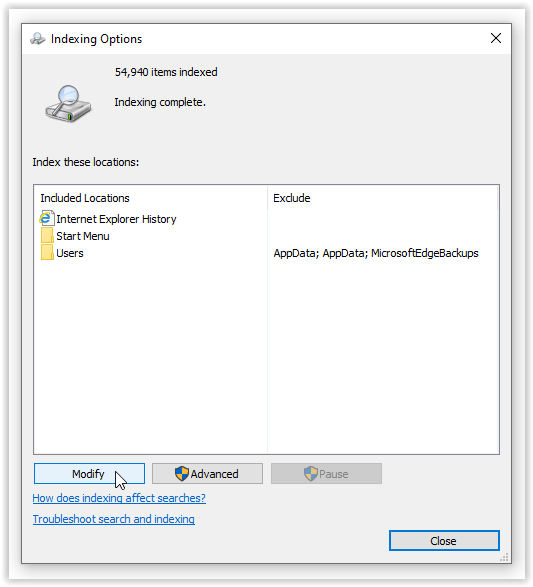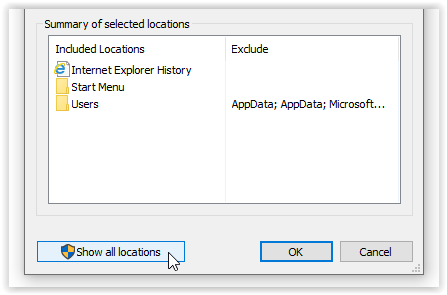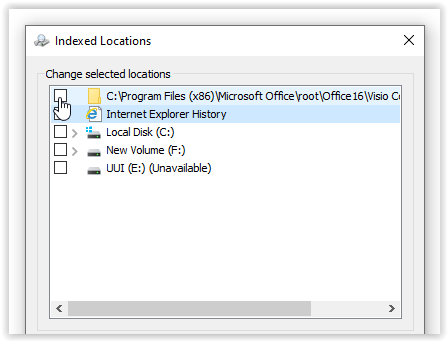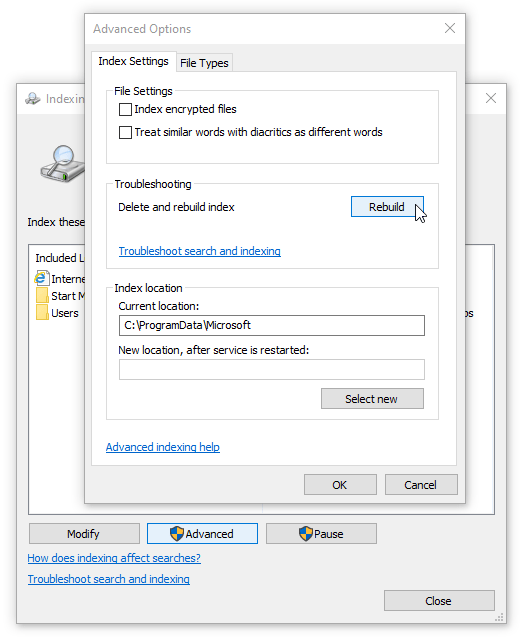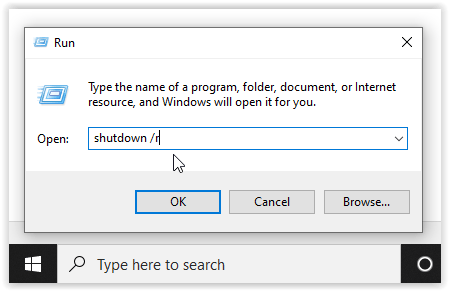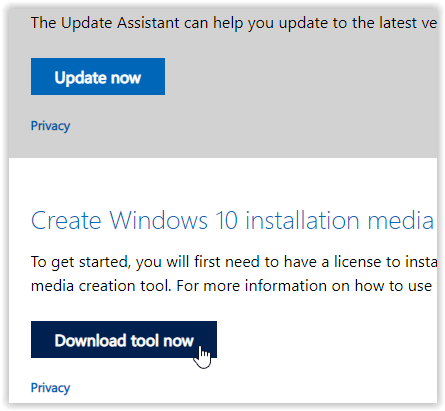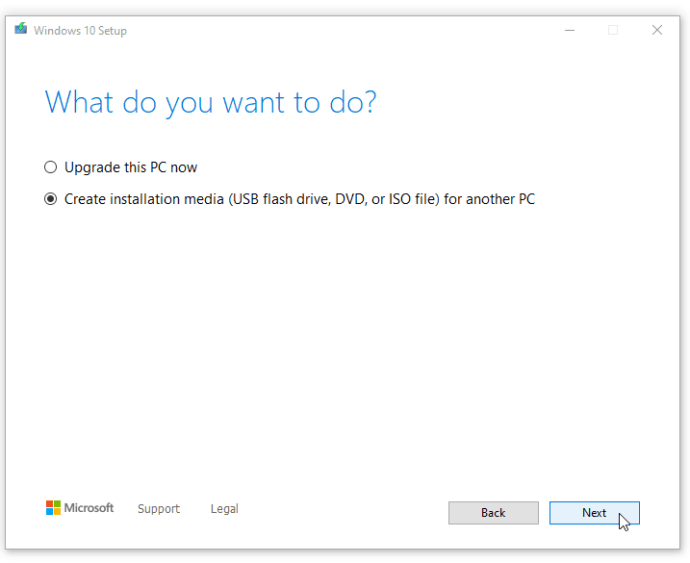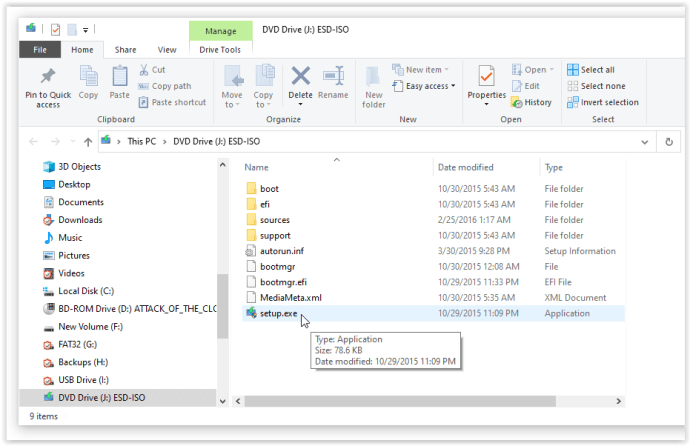- நான் விண்டோஸ் 10 க்கு மேம்படுத்த வேண்டுமா?
- 5 சிறந்த விண்டோஸ் 10 அம்சங்கள்
- விண்டோஸ் 10 ஐ எவ்வாறு பதிவிறக்குவது
- விண்டோஸ் 10 ஐஎஸ்ஓவை ஒரு வட்டில் எரிப்பது எப்படி
- நீங்கள் தெரிந்து கொள்ள வேண்டிய Windows 10 உதவிக்குறிப்புகள் மற்றும் தந்திரங்கள்
- விண்டோஸ் அப்டேட் விண்டோஸ் 10ல் சிக்கியிருந்தால் அதை எவ்வாறு சரிசெய்வது
- விண்டோஸ் 10 இல் தொடக்க மெனுவை எவ்வாறு சரிசெய்வது
- உங்கள் மற்ற விண்டோஸ் 10 பிரச்சனைகளை எப்படி சரிசெய்வது
- விண்டோஸ் 10 இல் கோர்டானாவை எவ்வாறு முடக்குவது
- விண்டோஸ் 10 இல் defrag செய்வது எப்படி
- விண்டோஸ் 10 இல் உதவி பெறுவது எப்படி
- பாதுகாப்பான பயன்முறையில் விண்டோஸ் 10 ஐ எவ்வாறு தொடங்குவது
- விண்டோஸ் 10 ஐ எவ்வாறு காப்புப் பிரதி எடுப்பது
- விண்டோஸ் 10 பதிவிறக்குவதை எவ்வாறு நிறுத்துவது
விண்டோஸ் 10 வேலை செய்யும் போது, இது ஒரு சிறந்த இயக்க முறைமையாகும். அது இல்லாதபோது, அது பல அசௌகரியங்களையும் நிறைய ஏமாற்றங்களையும் ஏற்படுத்துகிறது. மைக்ரோசாப்டின் தனித்தன்மையின் குவியல்களில் மூளையை சொறியும் பிழைகளை தூக்கி எறிவதற்கான திறமையும் உள்ளது. நிச்சயமாக, நீங்கள் உங்கள் தரக் காப்பீட்டுக் குழுவை அப்புறப்படுத்திவிட்டு, அதற்குப் பதிலாக பயனர் கருத்தைச் சார்ந்திருக்கும் போது இந்த தொழில்நுட்பச் சிக்கல் எதிர்பார்க்கப்படுகிறது. பொருட்படுத்தாமல், இந்த பிழைகளில் ஒன்று தொடக்க மெனு முடக்கம் ஆகும்.

விண்டோஸ் 10 இல் உறைபனி தொடக்க மெனுவிற்கு சில தீர்வுகள் உள்ளன என்பது நல்ல செய்தி. சில எளிதானவை; மற்றவர்கள் தந்திரமானவர்கள். நிரல்களை நிறுத்துவது முதல் மைக்ரோசாப்டின் விண்டோஸ் மீடியா கிரியேஷன் டூல் மூலம் டிங்கரிங் செய்வது வரை கீழே உள்ள முதல் நான்கு திருத்தங்களை நீங்கள் முயற்சி செய்யலாம். இதோ விவரங்கள்.
உறைந்த தொடக்க மெனு சிக்கலை சரிசெய்தல்
பல அறிகுறிகள் Windows 10 இல் உறைந்த தொடக்க மெனுவை ஏற்படுத்தக்கூடும் என்பதால், உங்களுக்காக வேலை செய்யக்கூடிய தீர்வுகளின் தீர்வறிக்கை இங்கே உள்ளது.
1. உங்கள் உறைந்த விண்டோஸ் 10 தொடக்க மெனுவை ஏற்படுத்தும் சிதைந்த கோப்புகளை சரிபார்க்கவும்
விண்டோஸில் உள்ள பல சிக்கல்கள் சிதைந்த கோப்புகளுக்கு கீழே வருகின்றன, மேலும் தொடக்க மெனு சிக்கல்கள் விதிவிலக்கல்ல. இதைச் சரிசெய்ய, பணிப்பட்டியில் வலது கிளிக் செய்து, பணி நிர்வாகியைத் தேர்ந்தெடுத்து அல்லது அழுத்துவதன் மூலம் பணி நிர்வாகியைத் தொடங்கவும். ‘Ctrl+Alt+Delete.’
- வகை "பவர்ஷெல்" "கோர்டானா/தேடல் பட்டியில்," ஒரே கிளிக்கில் "விண்டோஸ் பவர்ஷெல்" பட்டியலில் இருந்து தேவைப்பட்டால், வலது கிளிக் செய்து தேர்வு செய்யவும் "நிர்வாகியாக செயல்படுங்கள்" அல்லது வலது பலகத்தில் தேர்ந்தெடுக்கவும்.
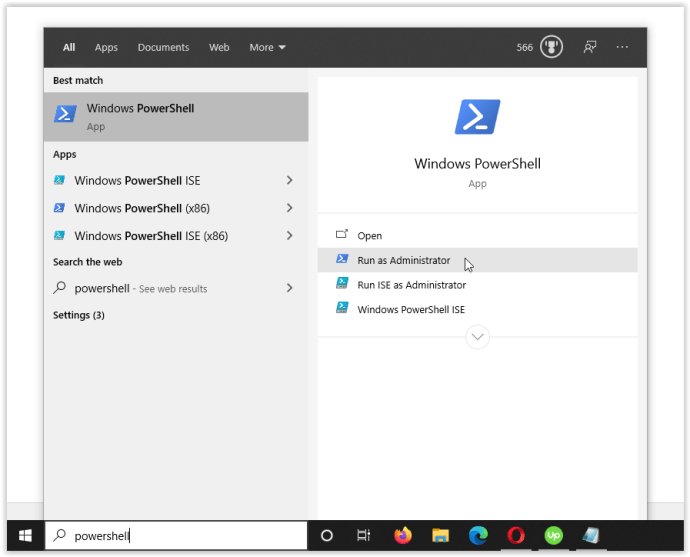
- இப்போது, தட்டச்சு செய்யவும் "sfc / scannow" மேற்கோள்கள் மற்றும் ஹிட் இல்லாமல் "உள்ளிடவும்." இடையே உள்ள இடைவெளியைக் கவனியுங்கள் "sfc"மற்றும்"/ ஸ்கேன்.”
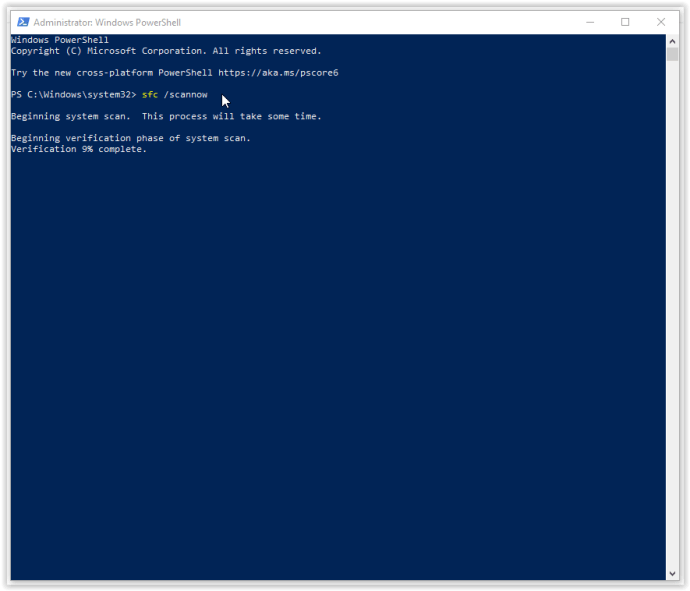
- நீங்கள் பார்த்தால் "Windows Resource Protection சிதைந்த கோப்புகளைக் கண்டறிந்தது, ஆனால் அவற்றில் சிலவற்றை (அல்லது அனைத்தையும்) சரிசெய்ய முடியவில்லை” பிழை, வகை “டிஐஎஸ்எம்/ஆன்லைன்/கிளீனப்-இமேஜ்/ரீஸ்டோர் ஹெல்த்,” மேற்கோள்கள் இல்லாமல். சிதைந்த கோப்புகளின் சுத்தமான பதிப்புகளை Windows பதிவிறக்கம் செய்து அவற்றை மாற்றும் என்பதால், நீங்கள் ஆன்லைனில் இணைக்கப்பட வேண்டும். நீங்கள் பார்த்தால் "விண்டோஸ் வள பாதுகாப்பு சிதைந்த கோப்புகளைக் கண்டறிந்து அவற்றை வெற்றிகரமாக சரிசெய்தது" நீங்கள் தயாராகிவிட்டீர்கள்.
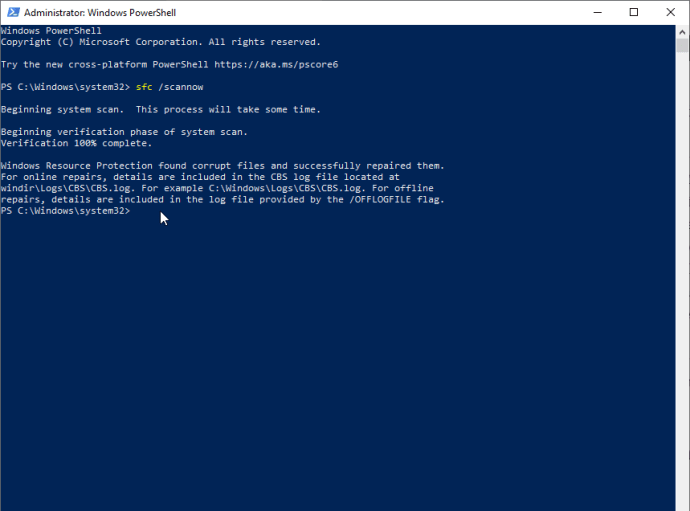
மேலே உள்ள தீர்வு உங்கள் Windows 10 ஸ்டார்ட் மெனு முடக்கம் சிக்கல்களை சரிசெய்யவில்லை என்றால், அடுத்த விருப்பத்திற்கு செல்லவும்.
2. விண்டோஸ் எக்ஸ்புளோரர் செயல்முறையை அழிக்கவும்

விண்டோஸ் எக்ஸ்புளோரரைக் கில்லிங் செய்வது என்பது விரைவான மற்றும் எளிதான தீர்வாகும், இது உங்களுக்கு பதிலளிக்காத விண்டோக்கள் அல்லது Windows டெஸ்க்டாப்பில் அவ்வப்போது ஏற்படும் சிக்கல்கள் போன்ற பல்வேறு சூழ்நிலைகளுக்கு கைகொடுக்கும். செயல்முறை வேலை செய்ய உத்தரவாதம் இல்லை ஆனால் பல விண்டோஸ் பயனர்கள் தங்கள் இயக்க முறைமையை மீண்டும் நிறுவுவதில் இருந்து காப்பாற்றியது. விண்டோஸ் எக்ஸ்ப்ளோரர் செயல்முறையை எவ்வாறு அழிப்பது என்பது இங்கே.
- வலது கிளிக் செய்யவும் "தொடக்க மெனு" ஐகான் மற்றும் தேர்ந்தெடுக்கவும் "பணி மேலாளர்" மெனுவிலிருந்து, அல்லது அழுத்திப் பிடிக்கவும் “Ctrl+Shift+Escape.”
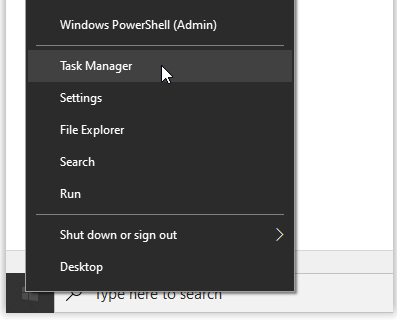
- இப்போது, "விண்டோஸ் எக்ஸ்ப்ளோரர்" கண்டுபிடிக்கும் வரை "செயல்முறைகள்" தாவலை உருட்டவும். விண்டோஸ் எக்ஸ்ப்ளோரர் ஏற்கனவே திறந்திருந்தால், கீழே காட்டப்பட்டுள்ளபடி, கீழ்தோன்றும் விருப்பத்துடன் மற்றொரு உள்ளீட்டைக் காண்பீர்கள். அந்த உள்ளீட்டைப் புறக்கணித்து, கீழ்தோன்றும் இல்லாமல் ஒன்றைத் தேர்ந்தெடுக்கவும்.
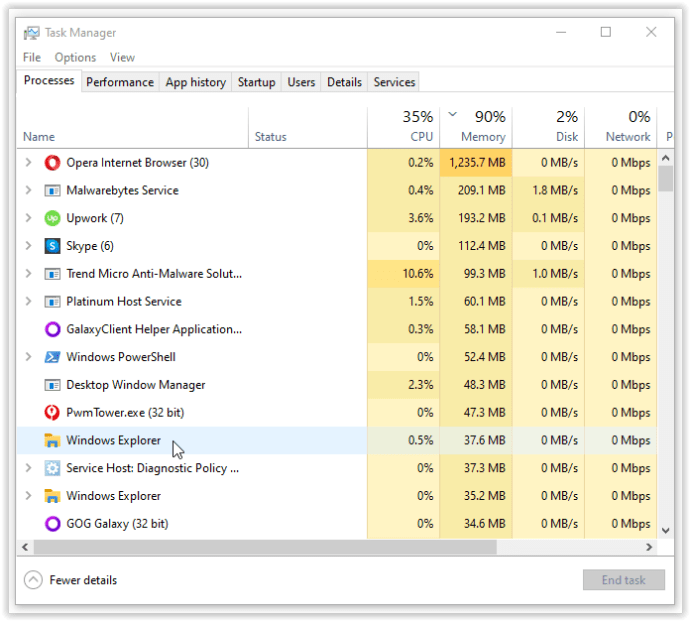
- அடுத்து, வலது கிளிக் செய்யவும் "விண்டோஸ் எக்ஸ்ப்ளோரர்" மேலே குறிப்பிட்ட பணி மற்றும் தேர்ந்தெடுக்கவும் "மறுதொடக்கம்" மெனுவிலிருந்து.
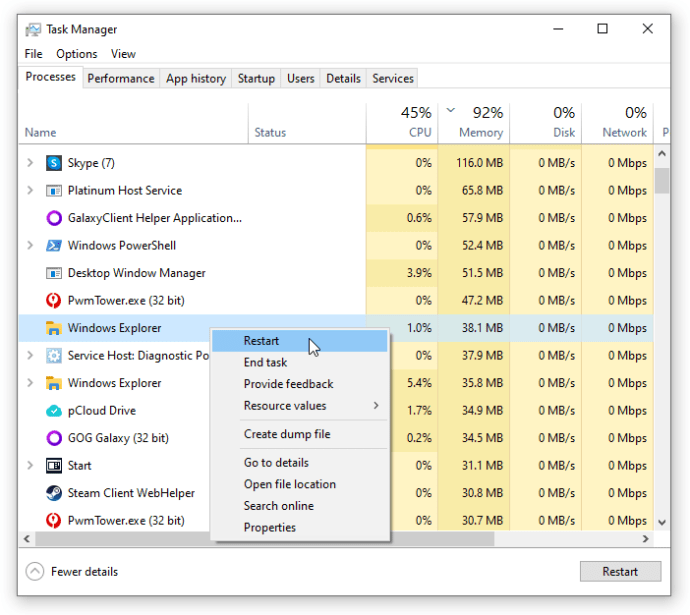
விண்டோஸ் எக்ஸ்புளோரரை மறுதொடக்கம் செய்வது உங்கள் முடக்கம் தொடக்க மெனு சிக்கலை தீர்க்கவில்லை என்றால், தீர்வு #3 க்கு செல்லவும்.
3. உங்கள் உறைந்த விண்டோஸ் 10 தொடக்க மெனுவை சரிசெய்ய குறியீட்டை மீண்டும் உருவாக்கவும்

அட்டவணைப்படுத்தல் என்பது உங்கள் Windows 10 OS இல் உள்ள கோப்புகள், மின்னஞ்சல்கள் மற்றும் பிற வகையான உள்ளடக்கங்களை ஆய்வு செய்யும் செயல்முறையாகும். வார்த்தைகள், கோப்பு இருப்பிடங்கள், மெட்டாடேட்டா போன்ற அத்தியாவசியத் தரவை பட்டியலிடுவதையும் இந்த முறை உள்ளடக்குகிறது. நீங்கள் Windows Explorer இல் முக்கிய வார்த்தை தேடலைச் செய்தால், உங்கள் தேடல் அளவுகோல்களுடன் பொருந்தக்கூடிய வகையில் சேமிக்கப்பட்ட எல்லா தரவையும் மதிப்பாய்வு செய்யும் அட்டவணையிடல் செயல்முறையைப் பயன்படுத்துகிறீர்கள். தரவுக் குறியீடு தேடல் செயல்முறையை கணிசமாக விரைவுபடுத்த உதவுகிறது. விண்டோஸ் 10 குறியீட்டை எவ்வாறு மீண்டும் உருவாக்குவது என்பது இங்கே.
- கீழே பிடித்து “விண்டோஸ் கீ + ஆர்“ "ரன்" சாளரத்தை திறக்க. மாற்றாக, வலது கிளிக் செய்யவும் "தொடக்க மெனு" மற்றும் தேர்ந்தெடுக்கவும் "ஓடு."
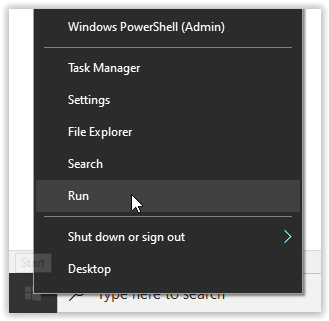
- இப்போது, தட்டச்சு செய்யவும் “கட்டுப்பாடு / Microsoft.IndexingOptions என்று பெயரிடவும்” மேற்கோள்கள் இல்லாமல், கிளிக் செய்யவும் "சரி."
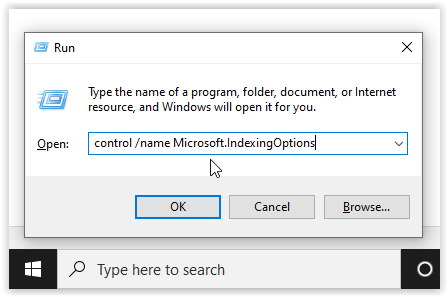
- அடுத்து, கிளிக் செய்யவும் "மாற்றியமை" "அட்டவணை விருப்பங்கள்" சாளரத்தின் கீழ் இடதுபுறத்தில்.
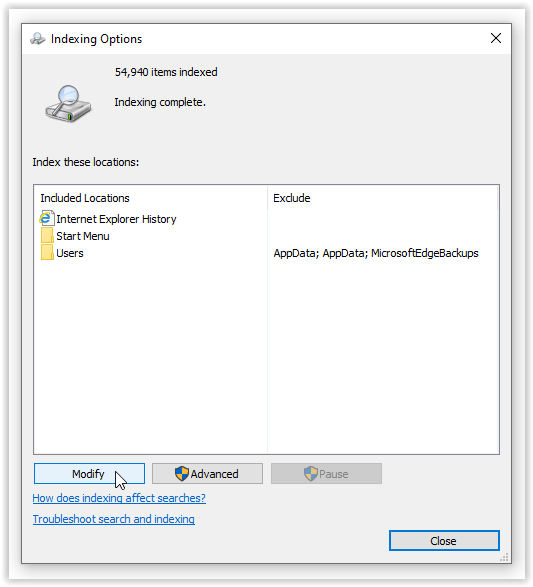
- இங்கிருந்து, கிளிக் செய்யவும் "எல்லா இடங்களையும் காட்டு" பொத்தானை.
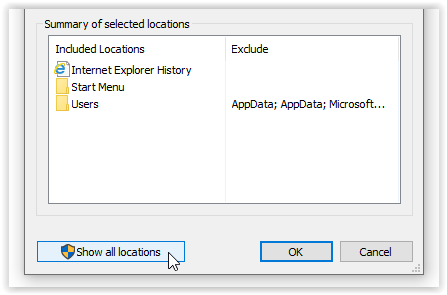
- பின்னர், தற்போது தேர்வு செய்யப்பட்ட அனைத்து இடங்களையும் தேர்வுநீக்கி, தேர்ந்தெடுக்கவும் "சரி."
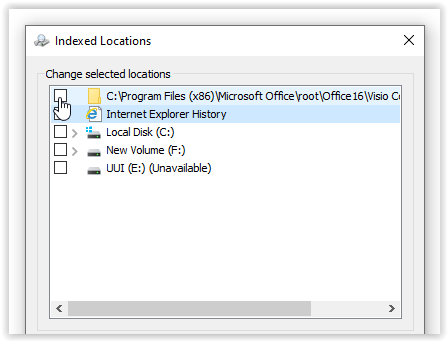
- இப்போது, கிளிக் செய்யவும் "மேம்படுத்தபட்ட," பின்னர் கிளிக் செய்யவும் "மீண்டும் கட்டவும்" சரிசெய்தல் பிரிவில். இதற்கு சிறிது நேரம் ஆகலாம் என்று ஒரு செய்தி மேல்தோன்றும். கிளிக் செய்யவும் "சரி" தொடர.
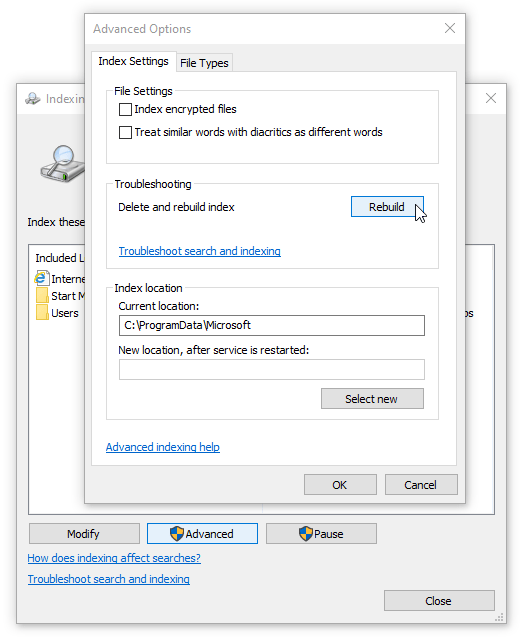
- மறுகட்டமைப்பு முடிந்ததும், அழுத்திப் பிடிக்கவும் "விண்டோஸ் கீ + ஆர்" "ரன்" சாளரத்தை மீண்டும் திறக்க, பின்னர் தட்டச்சு செய்யவும் "பணிநிறுத்தம் / ஆர்" மேற்கோள் குறிகள் இல்லாமல், கிளிக் செய்யவும் "சரி" உங்கள் இயந்திரத்தை மறுதொடக்கம் செய்ய.
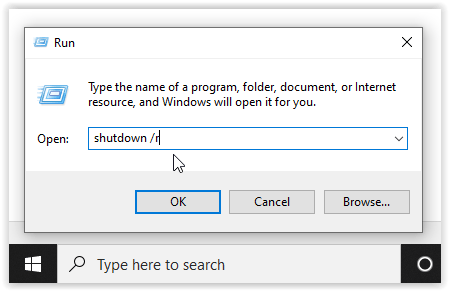
Windows 10 குறியீட்டை மீண்டும் உருவாக்குவது உங்கள் Windows 10 தொடக்க மெனு லாக்கப்பை சரிசெய்யவில்லை என்றால், சில மீடியாவை உருவாக்க வேண்டிய நேரம் இது.
4. விண்டோஸ் 10 ஸ்டார்ட் மெனுவை சரிசெய்ய மீடியா கிரியேஷன் டூலைப் பயன்படுத்தவும்
விண்டோஸ் 10 ஸ்டார்ட் மெனு சிக்கலுக்கு பல திருத்தங்கள் உள்ளன, ஆனால் மீடியா கிரியேஷன் டூல் மட்டுமே முடக்கத்தில் இருக்கும் ஸ்டார்ட் மெனு சிக்கலைத் தீர்க்க பரவலாகப் புகாரளிக்கப்படுகிறது. எனவே, நீங்கள் ஏற்கனவே ஒரு சீரற்ற இணைய மன்றத்திலிருந்து சில நீண்ட கால தீர்வைத் தொடங்குவதில் தவறு செய்திருந்தால், அது வேலை செய்யவில்லை என்றால், இந்த செயல்முறையை முயற்சிக்கவும்.
நல்ல செய்தி மீடியா கிரியேஷன் டூலைப் பயன்படுத்துவது சற்று நீளமாக இருக்கும் அதே வேளையில், உங்கள் சிக்கலைச் சரிசெய்ய இது மிகவும் சாத்தியமான முறையாகும். முக்கியமான எதையும் காப்புப் பிரதி எடுப்பது மதிப்பு வாய்ந்தது என்றாலும், சரியாகப் பயன்படுத்தும் போது கருவி உங்கள் இருக்கும் கோப்புகளை நீக்காது.
கெட்ட செய்தி மைக்ரோசாப்ட் விண்டோஸ் மீடியா கிரியேஷன் டூலை பதிவிறக்கம் செய்து, டிவிடி அல்லது யூ.எஸ்.பி சேமிப்பக சாதனத்தில் விண்டோஸ் 10 நிறுவல் மீடியாவை உருவாக்குவது இந்த செயல்முறையை உள்ளடக்கியது. ஏதேனும் தவறு நடந்தால், நீங்கள் Windows 10 இன் சுத்தமான நிறுவலைச் செய்து காப்புப்பிரதியிலிருந்து உங்கள் தரவை மீட்டெடுக்க வேண்டும்.
விண்டோஸ் 10 மீடியா உருவாக்கும் கருவியை எவ்வாறு பயன்படுத்துவது.
- மைக்ரோசாப்டின் மீடியா கிரியேஷன் டூல் தளத்திற்குச் சென்று, பக்கத்தின் கீழ் பகுதியில் தோன்றும் மீடியா கிரியேஷன் டூலைப் பதிவிறக்கவும்.
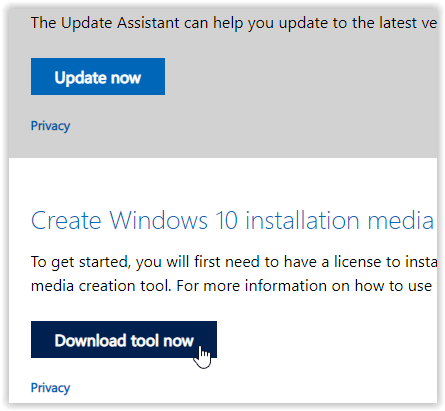
- விண்டோஸ் மீடியா உருவாக்கும் கருவியைப் பயன்படுத்தி கணினி நிறுவல் வட்டை உருவாக்கவும்.
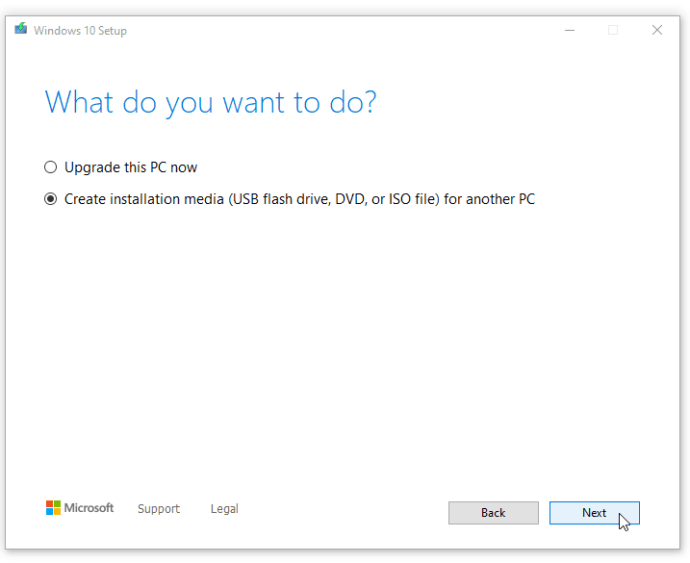
- இருமுறை கிளிக் செய்யவும் "setup.exe" நிறுவல் செயல்முறையைத் தொடங்க நீங்கள் உருவாக்கிய மீடியாவிலிருந்து.
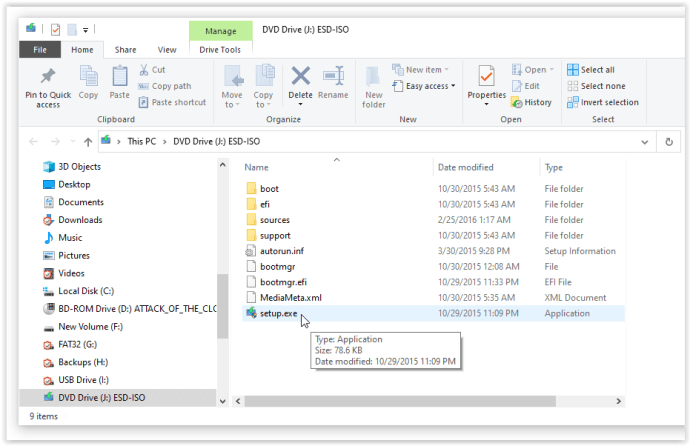
குறிப்பு: மேலே உள்ள நிறுவலுக்கான மெனுக்களுக்குச் செல்லும்போது, கிளிக் செய்வதை உறுதிசெய்யவும் "கோப்புகளையும் பயன்பாடுகளையும் வைத்திருங்கள்." இந்த படி நிறுவல் செயல்முறை புதுப்பிக்கப்படும் அல்லது தேவையான கோப்புகளை மாற்றுகிறது மற்றும் உங்கள் தரவு மற்றும் பயன்பாடுகளைப் பாதுகாக்கிறது. இருப்பினும், இது பொதுவாக நிறுவப்பட்ட நிரல்களை வைத்திருக்காது.
5. ஒரு புதிய நிறுவலைச் செய்யவும்
மேலே உள்ள நடைமுறைகள் எதுவும் Windows 10 ஸ்டார்ட் மெனுவை முடக்கம் அல்லது பூட்டுவதைத் தடுக்காதபோது, உங்கள் எல்லா தரவையும் காப்புப் பிரதி எடுத்து, புதிய Windows 10 நிறுவலைத் தொடங்கவும், ஆனால் உங்கள் Windows 10 தயாரிப்பு விசையை கையில் வைத்திருப்பதை உறுதிப்படுத்திக் கொள்ளுங்கள்! உங்களிடம் வேகமான USB தம்ப் டிரைவ் அல்லது வெளிப்புற SSD இருந்தால், அங்கிருந்து விண்டோஸை நிறுவுவது உங்கள் சிறந்த பந்தயம் - நீங்கள் இன்னும் அரை மணி நேரத்தில் செய்துவிடுவீர்கள்.
ஒரு நேரத்தில் ஒரு தீர்வு
ஒரு OS இல் நிறைய தவறுகள் நடக்கலாம், குறிப்பாக Windows 10 போன்ற வளமான ஒன்று. எல்லாவற்றிற்கும் மேலாக, உங்கள் சாதனத்தின் திரைக்குப் பின்னால் 50 மில்லியனுக்கும் அதிகமான குறியீடுகள் இயங்குகின்றன.